Как продлить заряд батареи на андроид планшет. Как увеличить время работы батареи на андроид
Здравствуйте! Думаю, многих обладателей современных гаджетов раздражает или просто не нравится, что аккумулятор быстро садится и бывает, что его не хватает даже на сутки.
Можно купить дополнительный аккумулятор на 10.000 mAh и заряжать от него любые устройства. Или обойтись чехлом с дополнительным аккумулятором для смартфонов.
Шаг 1: теория
Если вы помните начальные курсы физики, то понимаете, что при параллельном подключении двух или более аккумуляторов их ёмкость увеличивается, а при последовательном – увеличивается их напряжение. В нашем случае нужно второе.
Ёмкость аккумулятора моего телефона составляет 1300 mAh . Было решено увеличить её вдвое и для этого мне потребовалось приобрести еще один аккумулятор такой же ёмкости 1300 mAh . Прочитав в интернете пару статей о литиевых аккумуляторах, выяснил, что li-pol (литий-полимер, аккумулятор из телефона) и li-ion (литий-ион) имеют одинаковый алгоритм зарядки и отличаются всего лишь агрегатным состоянием электролита. Второй аккумулятор больше подходил, потому что он был тоньше и проще в использовании. Получается, нужен li-ion аккумулятор на 1300 mAh.
Очередная статья из «всемирной паутины» помогла разобраться в устройстве аккумулятора для телефона. 3 вывода на нём – это схема предохранения, которая при глубоком разряде аккумулятора «отрывает» его от нагрузки. Купленный аккумулятор имел подобную схему, но всего с двумя выводами (+ и -).
Шаг 2: Изготовление
Мне показалось, что он не подойдет, если подключать его сразу параллельно с родным аккумулятором, поэтому собрав схему на купленном и подключил его к родному параллельно перед самой микросхемой (схема на рисунке).

Откинем микросхему и выведем наружу 2 контакта с помощью простых дорожек из консервной банки, которые просто зажмём под микросхемой.



И так, + находится у нас на правом контакте. Значит, подключать аккумуляторы будем так:





Закрепляем аккумулятор на обратной стороне так, чтобы он не перекрывал камеру.

Вот что получилось в результате:

Контакты на крышке зафиксировал с помощью клеевого пистолета, но так, чтобы клей не мешал закрывать крышку.
Шаг 3: украшение
Чтобы защитить аккумулятор, из той же консервной банки сделаем пластину, согнём её по краям и закрепим всё изолентой.

Заключение:
Первое время поделка -аккумулятор может быстро разряжаться (1-2 раза, может больше), но затем он будет держать заряд гораздо дольше. До всех операций телефон держался пол дня. Всё это при условии, что пользовался контактом, играл немного в Clash of clans, сидел в браузере и немного звонил. Сейчас ставлю заряжать только на ночь и то, остается процентов 15-25.
И самое главное, помните, что вы это делаете на свой страх и риск , я за это ответственности не несу!!!
Если у вас возникли вопросы, то пишите В контакте (
Время работы батареи это, наверное, самое больное место всех Андроид устройств. Большинство Андроид устройств при активной эксплуатации работают без подзарядки максимум один день. Многим пользователям этого не достаточно, поэтому они задаются вопросом, как увеличить время работы батареи на Андроид. В этом материале мы рассмотрим несколько наиболее эффективных способов решения этой проблемы.
Battery Doctor (Battery Saver) – еще одно довольно популярное бесплатное приложение для увеличения времени работы аккумулятора. Приложение Battery Doctor позволяет отключать ненужные функции, закрывать неиспользуемые приложения, контролировать яркость экрана и работу беспроводных модулей. Также в комплекте с приложением идет специальный виджет, который позволяет управлять основными возможностями программы прямо с рабочего стола.

Дополнительные гаджеты для увеличения времени работы
Если тонкая настройка не позволяет вам добиться значительного увеличения времени работы аккумулятора, то вы можете применить дополнительные устройства для решения этой проблемы. Самый простой и надежный вариант это .

Внешний аккумулятор это небольшое устройство с емким аккумулятором и USB выходом для подзарядки портативных гаджетов. Емкость такого внешнего аккумулятора позволяет несколько раз зарядить Андроид смартфон до полной зарядки.
Второй возможный вариант – это аккумулятор увеличенной емкости. Для многих популярных моделей Андроид смартфонов существуют аккумуляторы повышенной емкости.

Недостатком такого способа увеличения времени работы является то, что вместе с новым аккумулятором увеличивается толщина устройства.
Есть чем дополнить данный материал? Расскажите об этом в комментариях.
Современные аккумуляторные батареи, установленные в наших с вами мобильных устройствах очень выносливы и рассчитаны на длительный срок службы. Для того, чтоб сделать срок эксплуатации наиболее долгим и безопасным, обязательно возьмите на вооружение и выполняйте следующий несложные рекомендации:
1. Раз в месяц, в обязательном порядке, полностью разрядите и зарядите аккумулятор устройства. Эта процедура называется калибровкой. Хотя, современные Li-ion аккумуляторы практически не подвержены «эффекту памяти», для их долгой службы такая операция просто необходима!
2. Старайтесь не допускать работы устройства на низком заряде батареи. Дело в том, что каждая аккумуляторная батарея имеет свой предел безопасного напряжения (порядка 3V), работа на котором может привести к повреждению элементов. Поэтому ставьте устройство на зарядку, когда остается 15-20% заряда.
3. Во избежание неприятностей, никогда не допускайте хранения устройства с полностью разряженным аккумулятором.
Если долгое время не собираетесь им пользоваться, то проследите, чтоб в батарее был хотя бы небольшой заряд. Перед следующим использованием устройства полностью зарядите его аккумулятор.
4. Избегайте частых полных разрядов батареи устройства! Полная разрядка батареи нужна только перед началом эксплуатации для калибровки системы управления. Принудительное отключение телефона сказывается на сроках работы элемента питания не в лучшую сторону. Не бойтесь «незапланированных» зарядок. Делайте их чаще.
5. Не допускайте перезаряда аккумулятора. Т.е. другими словами, не оставляйте устройство на зарядке всю ночь. Это сокращает срок службы батареи.
6. По возможности, соблюдайте температурный режим при зарядке и работе с устройством. Избегайте высоких (выше 35 С) и низких (ниже 0 С) температур. Работа аккумулятора в неблагоприятном их диапазоне ускорит процесс его износа. Оптимальной температурой для работы и зарядки будет комнатная (21 — 22 С). Худший вариант здесь — это работа с полностью заряженной батареей при повышенной температуре и под прямыми солнечными лучами. В этом случае, температура внутри устройства серьезно возрастает, что не лучшим образом сказывается на всех его элементах, в т.ч. АКБ.
7. Перед зарядкой снимите со своего устройства все чехлы . Они препятствуют его естественной вентиляции, что повышает риск возникновения неисправностей.
8. При зарядке устройства, если есть такая возможность, отключите WiFi, различные службы и сервисы, сотовые данные, push, вобщем все то, что активно нагружает вашу АКБ. В таком случае, зарядка пройдет быстрее, а тепловыделения, со всеми вытекающими, будет меньше.
Доброго дня.
Время работы любого мобильного устройства (в том числе ноутбука) зависит от двух вещей: от качества зарядки аккумуляторной батареи (полностью ли заряжена; не села ли она) и степени загрузки устройства при работе.
И если емкость аккумуляторной батареи увеличить нельзя (если только не заменить ее на новую), то вот оптимизировать нагрузку различных приложений и Windows на ноутбук - вполне! Собственно, об этом и пойдет речь в данной статье…
Как увеличить время работы ноутбука от аккумулятора за счет оптимизации нагрузки приложений и Windows
1. Яркость монитора
Оказывает большое влияние на время работы ноутбука (наверное, это самый важный параметр). Не призываю никого щуриться, но во многих случаях высокая яркость не нужна (либо экран можно отключить вовсе): например, вы прослушиваете музыку или радиостанции в интернете, разговариваете по Skype (без видео), копируете какой-то файл с интернета, идет установка приложения и т.д.
Для регулировки яркости экрана ноутбука можно воспользоваться:
Функциональными клавишами (например, на моем ноутбуке Dell это кнопки Fn+F11 или Fn+F12);
Панелью управления Windows: раздел электропитание .
2.Отключение дисплея + переход в спящий режим
Если время от времени вам изображение на экране не нужно, например, включили проигрыватель со сборником музыки и слушаете ее или вообще отошли от ноутбука - рекомендуется поставить время на отключение дисплея при не активности пользователя.
Сделать это можно в панели управления Windows в настройках электропитания . Выбрав схему электропитания - должно открыться окно ее настроек как на рис. 2. Здесь нужно указать через какое время отключать дисплей (например, через 1-2 минуты) и через какое время переводить ноутбук в спящий режим.
Спящий режим - режим работы ноутбука, созданный специально для минимального энергопотребления. В таком режиме ноутбук может работать очень долго (например, сутки-двое) даже от полу-заряженного аккумулятора. Если отходите от ноутбука и хотите сохранить работу приложений и все открытые окна (+ сэкономить заряд батарей) - переводите его в спящий режим!
3. Выбор оптимальной схемы электропитания
В том же разделе «Электропитание » в панели управления Windows есть несколько схем электропитания (см. рис. 3): высокая производительность, сбалансированная и схема экономии энергии. Выбирайте экономию энергии, если хотите увеличить время работы ноутбука (как правило, предустановленные параметры оптимальны для большинства пользователей).
4. Отключение не нужных устройств
Если к ноутбуку подключена оптическая мышка, внешний жесткий диск, сканер, принтер и прочие устройства - крайне желательно отключить все, что вы не будете использовать. Например, отключение внешнего жесткого диска способно продлить время работы ноутбука на 15-30 мин. (в некоторых случаях и более).
Кроме этого, обратите внимание на Bluetooth и Wi-fi. Если они вам не нужны - так же отключите их. Для этого очень удобно использовать трей (и сразу видно, что работает, что нет + можно отключить что не нужно). Кстати, даже если у вас не подключены устройства Bluetooth - то сам радио-модуль может работать и есть энергию (см. рис. 4)!
Рис. 4. Bluetooth включен (слева), Bluetooth выключен (справа). Windows 8.
Очень часто процессор компьютера загружен процессами и задачами, которые пользователю не нужны. Стоит ли говорить о том, что загрузка ЦП очень сильно сказывается на время автономной работы ноутбука?!
6. Привод CD-Rom
Привод для компакт дисков может существенно расходовать аккумуляторную батарею. Поэтому если вы заранее знаете, какой диск будете слушать или смотреть - рекомендую его скопировать на жесткий диск (например, при помощи программ для создания образов -) и уже при работе от аккумулятора открывать образ с HDD.
7. Оформление Windows
И последнее, на чем хотел остановиться. Многие пользователи ставят всевозможные дополнения: всякие гаджеты, крутилки-вертелки, календари и прочий «мусор», который очень серьезно может сказываться на времени работы ноутбука. Рекомендую отключить все лишнее и оставить легкий (слегка даже аскетичный) внешний вид Windows (можно выбрать даже классическую тему).
Проверка заряда батареи
Если ноутбук слишком быстро разряжается - возможно, что села аккумуляторная батарея и одними настройками и оптимизацией приложений уже не поможешь.
Вообще, обычное время работы ноутбука от аккумулятора следующее (цифры средние*):
При сильной загрузке (игры, HD видео и пр.) - 1-1,5 часа;
При легкой загрузке (офисные приложения, прослушивание музыки и пр.) - 2-4 чача.
Для проверки заряда батареи мне нравиться использовать многофункциональную утилиту AIDA 64 (в разделе электропитания, см. рис. 6). Если текущая емкость равна 100% - то все в порядке, если емкость менее 80% - есть повод задуматься о смене аккумулятора.
Найдем способ увеличения времени работы девайса в обычном режиме, когда звонки проходят, уведомления доставляются, а приложения летают.
Современные смартфоны от модели к модели становятся умнее, способнее, производительнее - и прожорливее. Большую часть времени устройства находятся в ждущем режиме, но даже так редко проживают без подзарядки больше одного-двух дней. Попробуем увеличить время автономной работы гаджета изнутри - с помощью системных настроек и продвинутых приложений.
Больше всего энергии потребляет подсветка экрана, поддержание сигналов GSM, LTE и WiFi, а также работа процессора. Мы не будем описывать экстремальные методы продления жизни смартфона: переключение на черно-белую гамму, максимальное снижение яркости или отключение всех датчиков и передатчиков. Интереснее найти способ увеличения времени работы девайса в обычном режиме, когда звонки проходят, уведомления доставляются, а приложения летают.
Для этого нужно заставить смартфон делать только то, что требуется в данный момент, а все остальное время – «спать». Посчитайте, сколько времени мобильник лежит у вас в кармане, на столе или рядом с кроватью. Да большую часть суток!
Бороться за время работы мы будем с помощью встроенных средств Android, приложений, не требующих root-прав, и продвинутых «гиковских» программ. Для этого придется немного углубиться в теорию, чтобы понять, где прячется нужный нам потенциал.
Стандартные средства
Встроенные в Android возможности по энергосбережению расширяются от версии к версии. Радикальный прорыв в этом направлении случился, когда в Marshmallow появился новый алгоритм сна Doze Mode. Он активируется в тот момент, когда телефон не подключен к зарядке и лежит неподвижно. Через полчаса-час бездействия со стороны пользователя Doze отправляет все приложения в глубокий сон (App Standby), давая им возможность связаться с внешним миром через 1, 2 и 4 часа.
Есть возможность настроить смену режимов по событиям: когда заряда остается меньше определенного значения, по времени и по факту подключения к зарядке.
Приложение очень наглядное, оно показывает график потребления, самые прожорливые программы, оценочное время работы в разных режимах. Кроме того, программа обещает повлиять на ход зарядки телефона с целью повысить срок службы аккумулятора.
По сути это некий командный центр, где вы можете следить за энергопотреблением девайса, настроив общие политики. Активно вмешиваться в работу программ Battery Saver не умеет, но с управлением настройками ОС справляется хорошо.
В отличие от него приложение Greenify специализируется на укрощении программ, которые часто выводят телефон из состояния покоя – так называемые Wakelocks. Вспомним теорию. Когда мы нажимаем на кнопку выключения или просто оставляем мобильник без внимания, его экран гаснет, Android пытается перевести устройство в suspend-состояние, при котором вычислительные ядра отключены, а напряжение подано только на оперативку. Запущенные приложения, которые могут работать в фоновом режиме, не дают устройству уйти в этот режим, используется блокировка, называемая Wakelock. Если гаджет уже находится в suspend-режиме, приложение может в нужный момент разбудить его с помощью объекта AlarmManager. На практике это проявляется тем, что ваш телефон неожиданно просыпается, лезет в интернет, трезвонит об уведомлениях, после чего снова готовится ко сну.
Чем чаще активизируется устройство, тем больше энергии оно тратит. Значит нам нужно выловить приложения и сервисы, злоупотребляющие «вейклоками», и насильно их заморозить. Для того, чтобы узнать, кто шалит, потребуется специальная утилита, например, Wakelock Detector. Приложение требует root-прав или хитрой установки через подключение телефона к ПК в режиме отладки. Зато результат – подробная статистика, какой процесс сколько раз тревожил систему с момента последней зарядки устройства.
Если лень возиться с утилитой, попробуйте просто последить, кто постоянно находится в топе статистики по энергопотреблению. Это позволит определиться с кандидатами на жесткую заморозку.
Но вернемся к Greenify, оно создано для того, чтобы «гринифицировать» выбранные приложения сразу после выключения экрана. Эта программа весьма лаконичная. При ее запуске в списке доступных программ необходимо выбрать те, к которым нужно применить автоматическую гибернацию. И все, больше заходить в Greenify не потребуется, она не станет вас досаждать какими-либо уведомлениями и отчетами. А результат почувствуете в тот же день.
С root-правами и установленным фреймворком Xposed приложение может «гринифицировать» системные процессы, отслеживать причины выхода приложений из гибернации и «морозить» даже самые хитрые из них. Также Greenify умеет управлять работой процессора. С заданной периодичностью он собирает очередь из обращений приложений к процессору и затем «скопом» отправляет их выполняться. За счет этого общее время нахождения ЦПУ в активном режиме заметно снижается. Пожалуй, это самая полезная программа по увеличению времени работы мобильного устройства.
ROOT в помощь
Для тех, кто обзавелся правами суперпользователя на своем девайсе и не боится лезть глубоко в программную начинку, есть продвинутые приложения. Одно из них – Amplify – похоже на Greenify по набору функций, но предлагает более тонкую настройку. Например, можно установить период в секундах, с которым каждый процесс может будить систему. Кроме того, Amplify гасит основные системные процессы, пожирающие энергию: NlpWakelock, NlpCollectorWakeLock, ALARM_WAKEUP_LOCATOR и ALARM_WAKE_ACTIVITY_DETECTION. В общем, полезная штука в умелых руках.
Обладателям смартфонов с современными версиями Android, поддерживающими режим Doze, явно понравятся приложения ForceDoze и Doze, которые позволяют изменить время до перехода в режим глубокого сна и настроить другие условия. В этих программах формируется «белый список» приложений, которые смогут будить телефон даже при самой глубокой спячке.
Перечисленные выше приложения при грамотном использовании продлят время работы ваших устройств как минимум на несколько часов, но при условии, что вы выпускаете их из рук хотя бы ненадолго. опубликовано
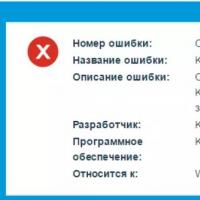 Инструкция по удалению антивируса Kaspersky с ПК Программа для удаления kis
Инструкция по удалению антивируса Kaspersky с ПК Программа для удаления kis Программа для создания караоке AV Video Karaoke Maker
Программа для создания караоке AV Video Karaoke Maker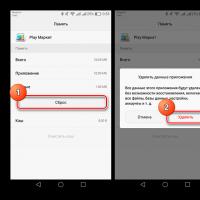 Что делать, если Play Маркет выдает сообщение об ошибке
Что делать, если Play Маркет выдает сообщение об ошибке Программа Nillkin для чехла Smart Cover - приложение Kview
Программа Nillkin для чехла Smart Cover - приложение Kview Как отключить голосовую почту на мтс Как отключить голосовую почту на телефоне мтс
Как отключить голосовую почту на мтс Как отключить голосовую почту на телефоне мтс Что такое WPS (Wi-Fi Protected Setup)
Что такое WPS (Wi-Fi Protected Setup) Бонус лояльности: проблема и решение Программа по начислению бонуса лояльности
Бонус лояльности: проблема и решение Программа по начислению бонуса лояльности